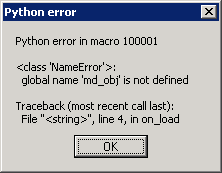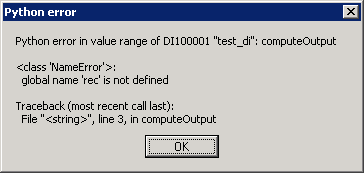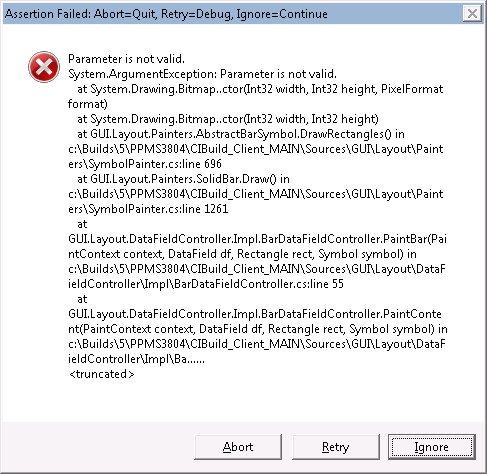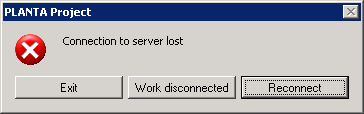Die Dokumentation ab Version 39.5.17 von PLANTA project finden Sie in der neuen PLANTA Online-Hilfe .
.
Klassifizierung von Fehlern
Information- Dieses Topic gibt einen Überblick über die in PLANTA project vorkommenden Fehler-Typen und soll beim Identifizieren eines Fehlers helfen.
- Bitte beachten Sie beim Auftreten eines Fehlers die Fehlerbehandlung und kontaktieren Sie ggf. den PLANTA-Support.
Python-Fehlermeldungen
Information- Python-Fehlermeldungen treten meist aufgrund des falschen Python-Customizings auf (z.B. keine ausreichende Fehlerbehandlung).
Makro
Information- Die Python-Fehlermeldung enthält Informationen zum Indentifizieren und Beheben des Fehlers:
- die Modulnummer des Makros
- den Fehler (class 'Name error')
- wo dieser Fehler im Makro auftritt (hier im Bsp.: in der Zeile 4)
Wertebereich
Information- Bei Wertebereichen gibt es Fehler, die direkt beim Customizen und die, die beim Aufruf des Moduls, in dem der fehlerhafte Wertebereich eingebunden ist, auftreten.
- Fall 1: Bei Wertebereichen mit der WB-Art =PY erfolgt, wenn etwas in das Feld Wertebereich eingetragen und aus dem Feld geklickt wird, eine erste Validierung des Python-Codes (z.B. die Einrückung). Diese Fehlermeldung enthält folgende Informationen:
- die DI-Nummer und die Python-ID des DIs
- den Fehler und die Stelle, wo dieser Fehler im Wertebereich auftritt
- Sonderfall: Bei Fehlern, die sich direkt auf eine nicht-eingehaltene Customizing-Regel beziehen, wird nur der Fehler selbst angegeben. Weitere Informationen zu Python-Wertebereichs-Funktionen
- Fall 2: Beim Aufruf von Modulen, in denen der fehlerhaften Wertebereich eingebunden ist, kommt eine Python-Fehlermeldung mit folgenden Informationen:
- die DI-Nummer, die Python-ID des DIs und die Funktion, in der der Fehler auftritt
- den Fehler
- wo dieser Fehler im Wertebereich auftritt (hier im Bsp.: in der Zeile 3)
Client-Fehlermeldungen
Information- Client-Fehlermeldungen (erkennbar an GUI.UserInterface) werden ausgegeben, wenn der Client sich in einem Fehlerzustand befindet.
Hinweise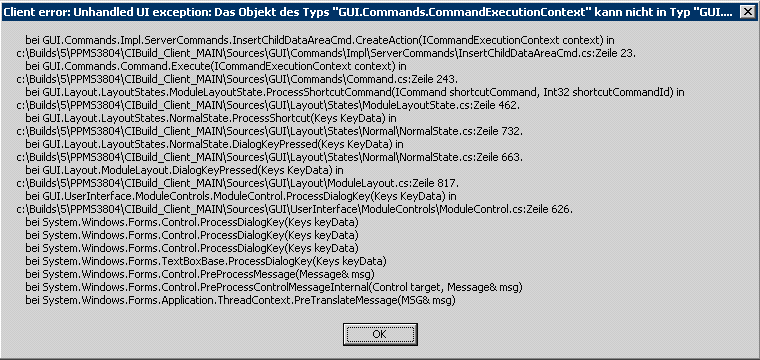
- Client-Fehler treten unerwartet auf, daher kann im Vorfeld nicht beschrieben werden, was eine Fehlermeldung im Einzelnen bedeutet. Der Inhalt bzw. Text der Fehlermeldung dient daher dem Programmierer als Grundlage für die Analyse des zugrunde liegenden Fehlers und nicht zur Erklärung des Fehlers für den Anwender bzw. Customizer.
- Nur mit der vollständigen Fehlermeldung kann der Fehler analysiert werden.
- Der Inhalt einer Client-Fehlermeldung kann mit STRG + C in die Zwischenablage kopiert werden. Alternativ kann mit Alt+Druck ein Screenshot der Fehlermeldung erstellt werden.
Assertion failed
Informationen- Diese Art von Fehlermeldung tritt nur in der Debug-Version auf.
- Assertion-Fehlermeldungen treten bei Systemen, die beim Kunden installiert sind, daher nicht auf, da diese die Release-Version verwenden.
- Bei nicht definierten Programmzuständen erscheint die Fehlermeldung Assertion failed mit den drei Buttons:
- Abort: Bricht das Programm ab, siehe Absturz.
- Retry: ruft den Debugger auf, um den Fehler zu debuggen.
- Ignore: Der Programmablauf wird trotz des undefinierten Zustands fortgesetzt.
- D.h., unter Umständen ist das Weiterarbeiten möglich, es kann aber auch zu weiteren Assertion-Fehlermeldungen oder zu einem Absturz kommen.
Server-Fehlermeldungen
Assertion Failure
Information- Diese Art von Fehlermeldung wird nur in der Debug-Version und nur einmal pro Session ausgegeben.
- Assertion-Fehlermeldungen treten bei Systemen, die beim Kunden installiert sind, daher nicht auf, da diese die Release-Version verwenden.
- Bei nicht definierten Programmzuständen erscheint die Fehlermeldung Assertion Failure mit den drei Buttons:
- Continue: Der Programmablauf wird trotz des undefinierten Zustands fortgesetzt.
- D.h., unter Umständen ist das Weiterarbeiten möglich, es kann aber auch zu weiteren Assertion-Fehlermeldungen oder zu einem Absturz kommen.
- Abort: Bricht das Programm ab, siehe Absturz.
- Create Coredump: Es wird ein Core Dump erstellt.
- Continue: Der Programmablauf wird trotz des undefinierten Zustands fortgesetzt.
Absturz (Connection to server lost)
Informationen- Bei dieser Fehlermeldung ist die Verbindung zum Server abgebrochen, d.h., ein Weiterarbeiten ist nicht möglich.
- Die Meldung Connection to server lost hat folgende Buttons
Datenbankfehler
Information- Dieser Fehler kommt bei Problemen mit der Datenbank-Schnittstelle.
| I | Attachment | History | Size | Date | Comment |
|---|---|---|---|---|---|
| |
ClientAssertionFailed.png | r1 | 19.5 K | 2013-04-10 - 13:34 | |
| |
Crash.png | r1 | 3.3 K | 2010-11-10 - 14:41 | |
| |
Datenbankfehler.png | r1 | 2.1 K | 2010-11-10 - 15:53 | |
| |
PyWB.png | r1 | 2.6 K | 2010-11-10 - 14:37 | |
| |
PyWB2.png | r1 | 2.9 K | 2010-11-10 - 14:37 | |
| |
PythonMacro.png | r1 | 2.4 K | 2010-11-10 - 14:34 | |
| |
ServerAssertion.png | r1 | 2.4 K | 2010-11-10 - 14:41 | |
| |
ServerAssertionNeu.png | r2 r1 | 43.0 K | 2013-04-10 - 14:25 | |
| |
deps.png | r1 | 3.8 K | 2010-11-19 - 10:42 |